So-net 光 アクセスの接続ができない
■はじめに以下をご確認ください
「固定IP割り当てサービス」をご利用のお客さま
「固定IP割り当てサービス」専用の接続用ID や、接続用パスワードにて設定をされている場合、So-net ご契約時発行された接続用ID や、接続用パスワードにてインターネット接続がご利用いただけるかお試しください。
「固定IP割り当てサービス」の接続のみご利用いただけない場合は、下記にてご案内しております。So-net 光 / So-net 光 with フレッツ S / 光アクセスで固定IP割り当てサービスで接続ができない
ご契約状況について
未払いのご利用料金がある場合、ご利用を停止させていただくことがあります。
マイページに ≪イメージ≫ のようなご案内は表示されているかご確認お願いします。
マイページ
≪イメージ≫

障害・メンテンナンス情報について
障害やメンテナンス実施中のためインターネットにつながらないことがあります。
下記ページより状況をご確認のうえ、障害などが発生している場合は解消までお待ちください。
So-net 障害・メンテナンス
NTT東日本 サービス 工事故障情報
NTT西日本 工事・故障情報
機器の再起動について
通信機器 (ONU (回線終端装置) や VDSL モデム、加入者網終端装置 (CTU)、ブロードバンドルーターなど) の電源を入れ直し、再起動させることで接続が可能となる場合がありますのでお試しください。
一旦、通信機器、パソコンの電源をすべて切り、5 分ほどしてから通信機器の電源を入れ、その後パソコンを起動して接続をお試しください。
詳細な手順については、下記よりご案内しています。1. 機器の電源を切る
以下の手順にて機器の電源を切ってください。
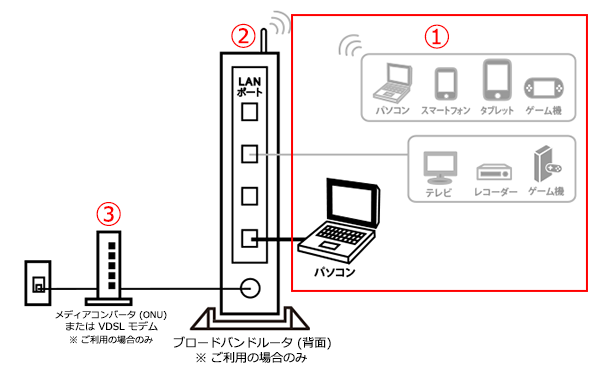
※ ONU や VDSL モデム、ブロードバンドルーターをご利用でない場合は、そちらの手順は必要ありません。
手順の詳細については、下記よりご確認ください。1/3 パソコン、またはスマートフォンやタブレットなどの電源を切る

2/3 ブロードバンドルーターの電源コードを直接コンセントから抜く
※ 電源コードをコンセントから抜くことにより、機器の電源が切れます。
※ ブロードバンドルーターをご利用でない場合には、「3」へお進みください。
【参考】ブロードバンドルーター外観の一例

※ 上記は一例です。外観は機器により異なります。3/3 メディアコンバータ (ONU) または VDSL モデムの電源コードを直接コンセントから抜く
※ 電源コードをコンセントから抜くことにより、機器の電源が切れます。
※ メディアコンバータ (ONU) または VDSL モデムをご利用でない場合には、こちらの手順は不要です。
【参考】メディアコンバータ (ONU) 、VDSL モデム外観の一例

※ 上記は一例です。外観は機器により異なります。
すべての機器の電源を切りましたら、5 分ほどお待ちください。
5 分経ちましたら、機器の電源を入れる にお進みください。2. 機器の電源を入れる
以下の手順にて機器の電源を入れ直してください。
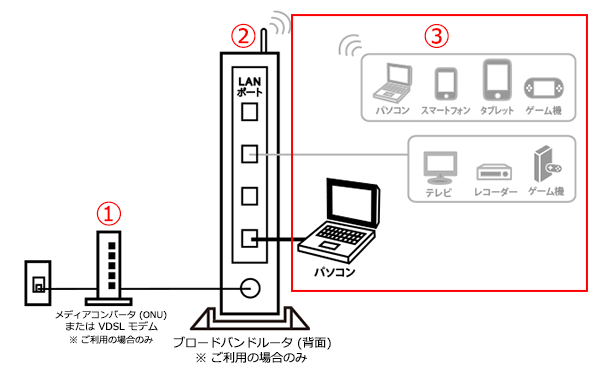
※ ONU や VDSL モデム、ブロードバンドルーターをご利用でない場合は、そちらの手順は必要ありません。
手順の詳細については、下記よりご確認ください。1/3 メディアコンバータ (ONU) または VDSL モデムの電源コードをコンセントに差し込み、5分ほど待つ
※ 電源コードをコンセントに差し込むことにより、機器の電源が入ります。
※ メディアコンバータ (ONU) または VDSL モデムをご利用でない場合には、「2」へお進みください。
【参考】メディアコンバータ (ONU) 、VDSL モデム外観の一例

※ 上記は一例です。外観は機器により異なります。2/3 ブロードバンドルーターの電源コードをコンセントに差し込み、5分ほど待つ
※ 電源コードをコンセントに差し込むことにより、機器の電源が入ります。
※ ブロードバンドルーターをご利用でない場合には、「3」へお進みください。
【参考】ブロードバンドルーター外観の一例

※ 上記は一例です。外観は機器により異なります。3/3 パソコン、またはスマートフォンやタブレットの電源を入れ直す

上記をお試し後、インターネット接続をお試しください。
ランプ状態の確認
通信機器のランプ状態を確認することで、トラブルの原因と解決策が確認できる場合があります。
以下は、一般的な通信機器のランプ状態によるトラブルの原因と対処方法です。ランプ状態とトラブルの原因
下記は通信機器 (モデム) の正常時のランプ状態を表す概略図です。
※ ご利用の機器とランプ名などが異なる場合は、ご利用機器の取扱説明書などでご確認ください。
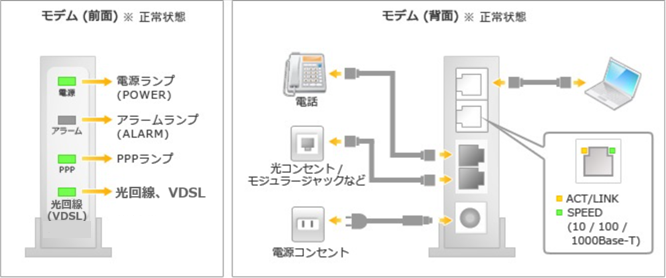
上記の正常時のランプ状態と異なる場合は以下の原因と対処法をご確認ください。
ランプ状態 原因 対処法 ■通信機器 (前面) 電源ランプ
(POWER ランプ)消灯 電源が入っていません。 A アラームランプ
(ALARM ランプ)赤く点灯 通信機器の装置故障です。 B PPP ランプ 消灯 認証エラーが発生し、オフライン状態です。 C 光回線、VDSL 消灯 (点滅) 光回線が利用できません。 D ■通信機器 (背面、LAN ポート) ACT / LINK ランプ 消灯 LAN ケーブルが正常に接続されていないか、
LAN ポートの故障と思われます。E 【対処法 A】 電源ランプが消灯している
通信機器の電源が入っていません。
電源ケーブルの接続状態をご確認ください。
電源ケーブルの接続をおこない、それでも改善しない場合は、回線を提供している各光コラボレーション事業者へお問い合わせください。【対処法 B】 アラームランプが赤く点灯している
通信機器の装置故障です。
通信機器の再起動をおこない、それでも改善しない場合は、回線を提供している各光コラボレーション事業者へお問い合わせください。【対処法 C】 PPP ランプが消灯している
認証エラーが発生しているため、オフラインの状態となっています。
So-net 接続用 ID / パスワードが正しく設定されているかなど、インターネット接続設定を再度ご確認ください。※「v6プラス」にて接続の場合は、PPP ランプは消灯でも問題ありません。
※So-net 光 アクセス 10ギガは「v6プラス」で接続する必要があります。
「v6プラス」の接続ができない
【対処法 D】光回線、VDSL ランプが消灯している
光回線がご利用できません。
光回線に異常が発生しているか、回線を提供している各光コラボレーション事業者へお問い合わせください。【対処法 E】 LAN ポートのランプ (ACT / LINK ランプ) が消灯している
LAN ケーブルが正しく接続されていないか、LAN ポートの故障と考えられます。
LAN ケーブルの接続状況をご確認のうえ、ほかに空きポートがあれば差替えを試みて、接続できるかご確認ください。
※ 正常に接続できている場合は、パソコンの電源を切った状態でも点灯します。
上記にて解決しない場合
上記をご確認いただいても状況が改善されない場合には、So-net サポートデスクへお問い合わせください。
※ ご利用のパソコンの状況などにより「So-net 安心サポート」(有償サポート) をご案内させていただく場合がございますので、あらかじめご了承ください。So-net 安心サポートについて詳しくは こちら よりご確認ください。
このページはお役に立ちましたか?




